水完了如何安装 Git,就来一个如何使用 Git。以 Github 为例。
此外还有很多的代码仓库也是同理,如 Gitlab, Coding, 甚至是自建的代码仓库等;
仓库密钥配置
以 Github 为例,其他平台类似;
Github 用学生邮箱注册的话,可以领取大量的福利(Github student package);
登录 Github 后,点击右上角的头像,选择 Settings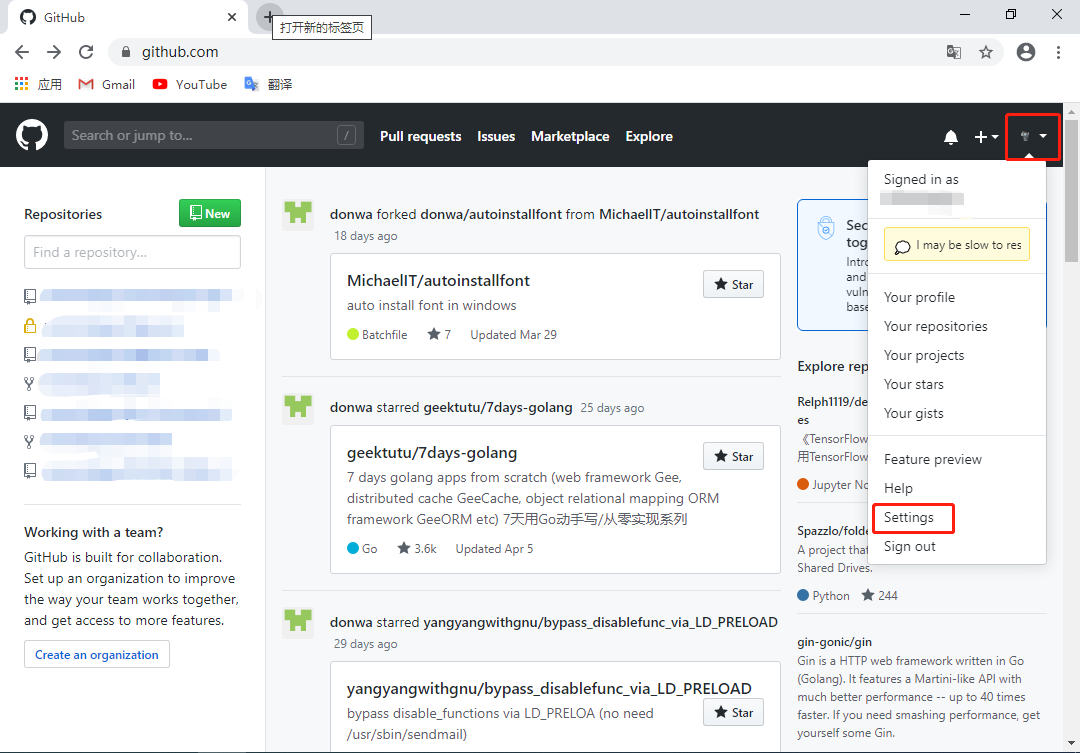
选择 SSH and GPG KEYS,点击 New SSH key。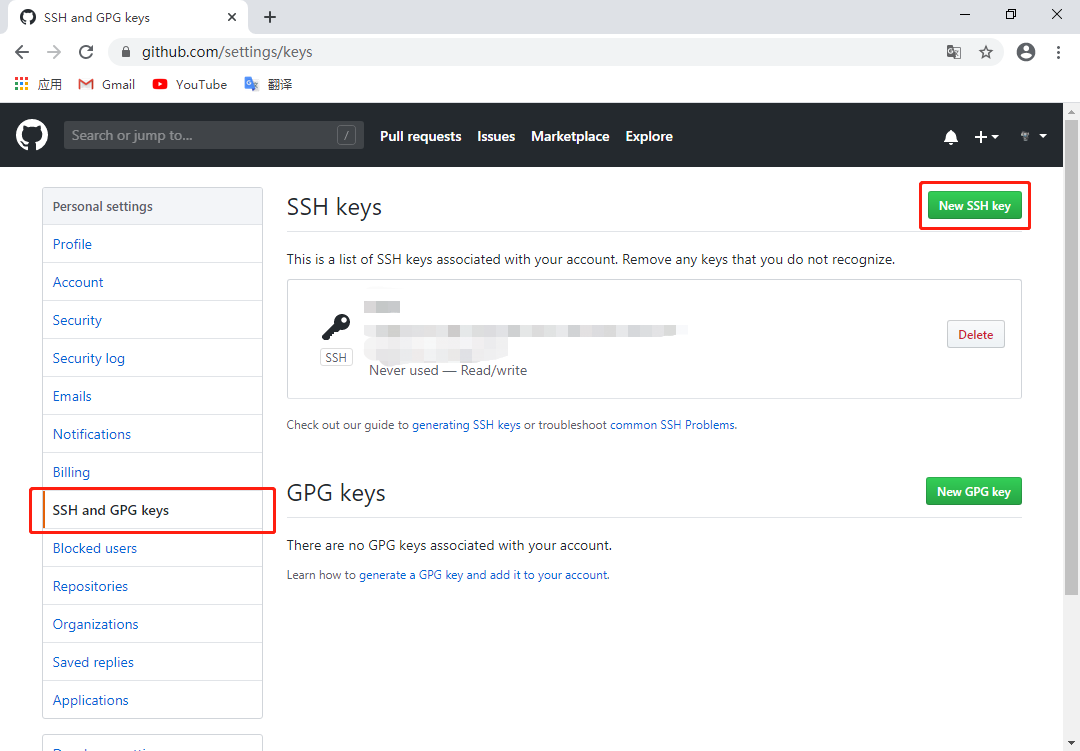
用记事本打开我们之前保存的公钥,如图填写,title 可以随便填;点击 Add SSH key,Github 密钥就添加完成了;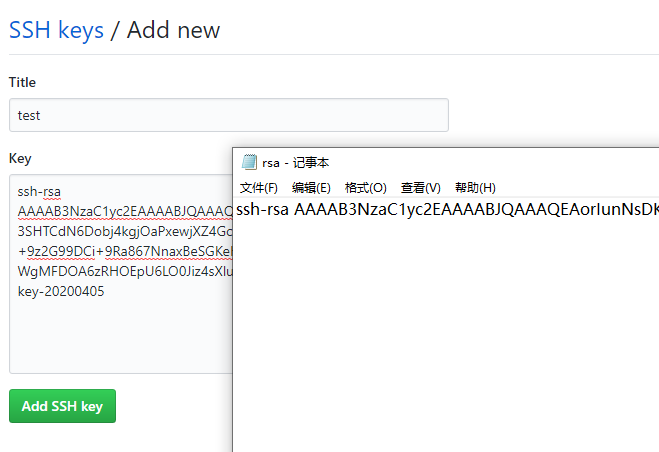
Git 常用操作
创建仓库
假设这是我们的新的工程代码。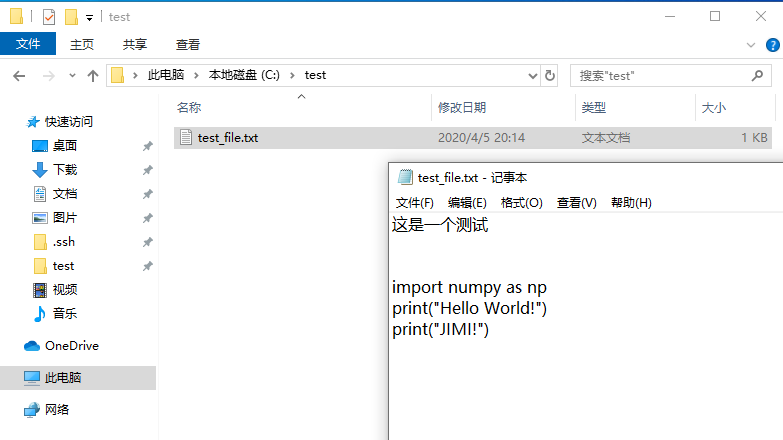
右键点击 Git在这里创建版本库,直接点击确定
完成后,如果把隐藏文件显示出来的话,可以看到生成了一个.git 文件夹。本地仓库就新建完成了。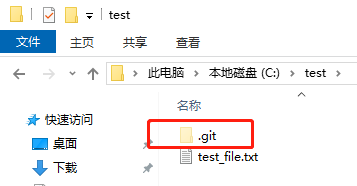
在 Github 上新建一个空的仓库,点击 new 创建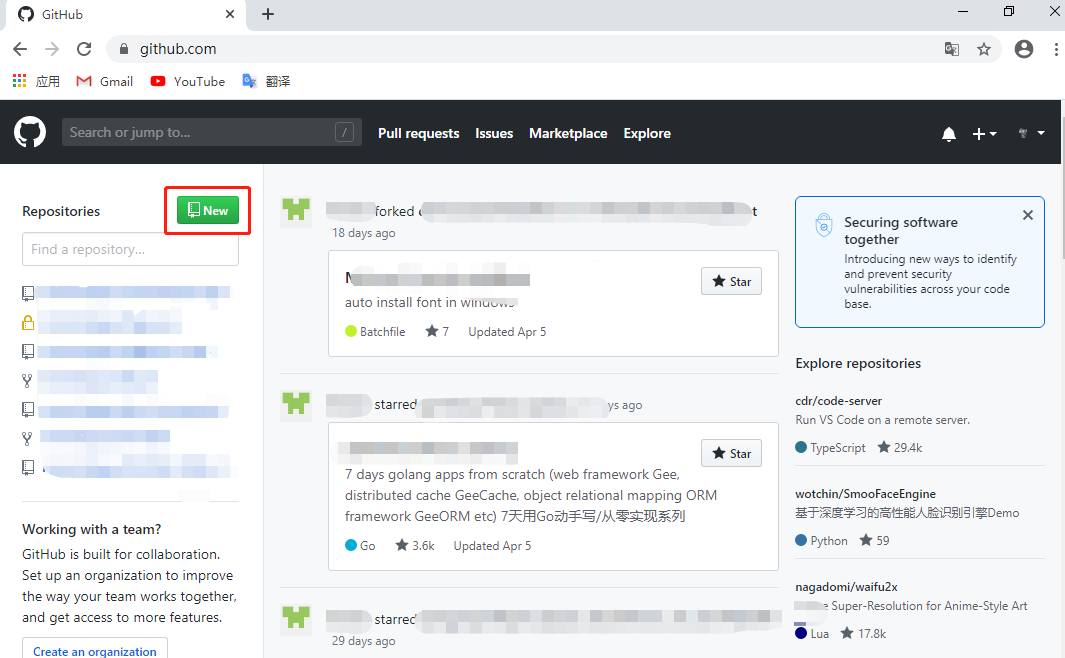
填仓库名时,最好和项目相关。公开还是私密根据需要选择。README 的内容会在仓库页面显示,可以不用在这里初始化,自己填写;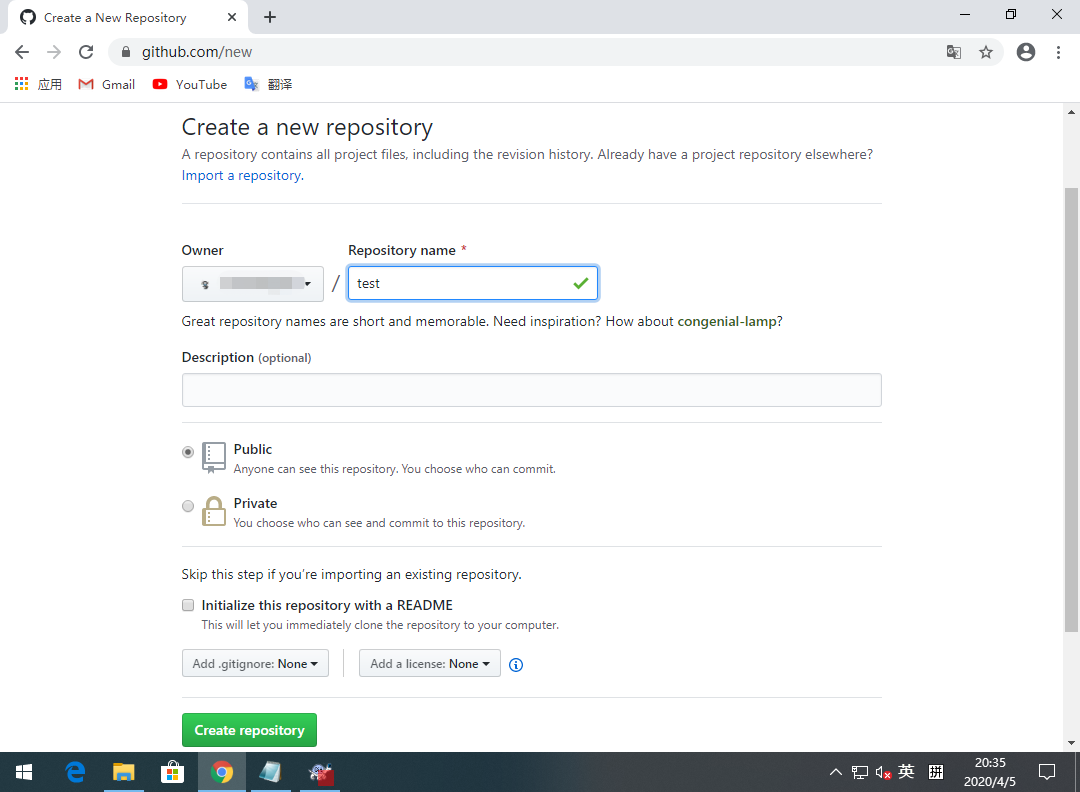
点击 Create repositories 后就可以获取到我们的远程仓库地,只有 Github 上保存的公钥相对应的私钥持有者或者授权用户才能修改;对于公开仓库,其他人只能请求提交后合并到你的仓库,不能直接覆盖你的仓库;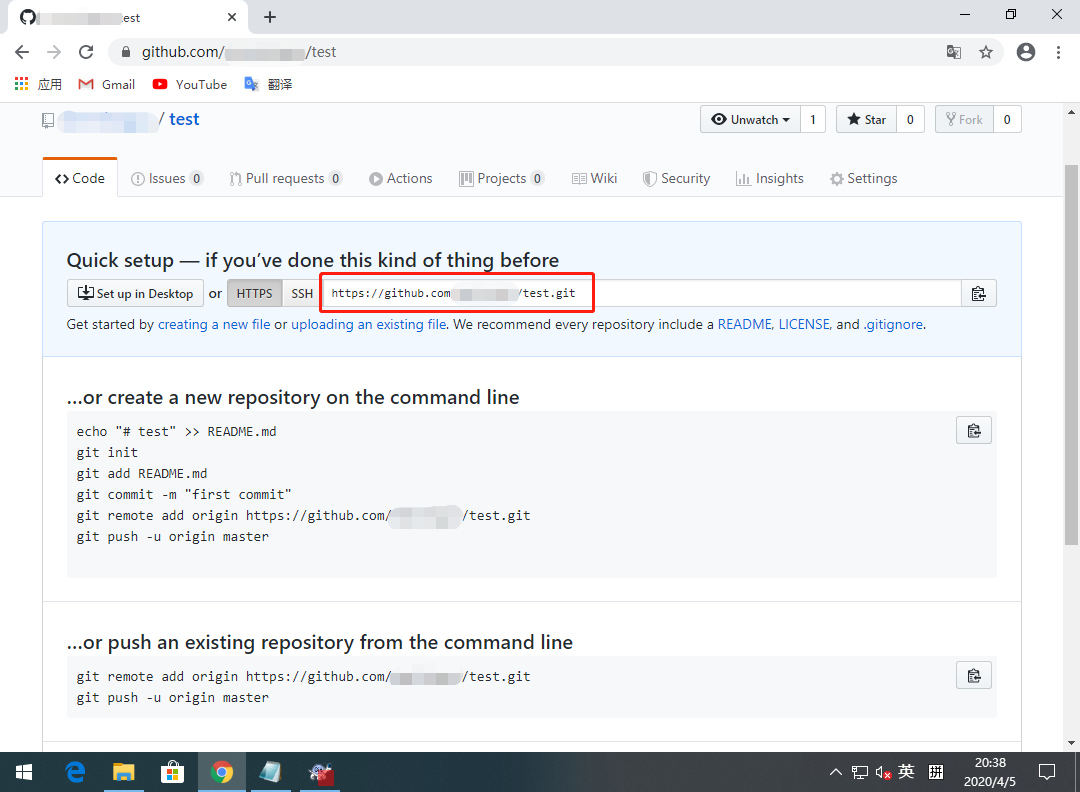
提交仓库
右键点击 Git提交,一般都是提交到 master 分支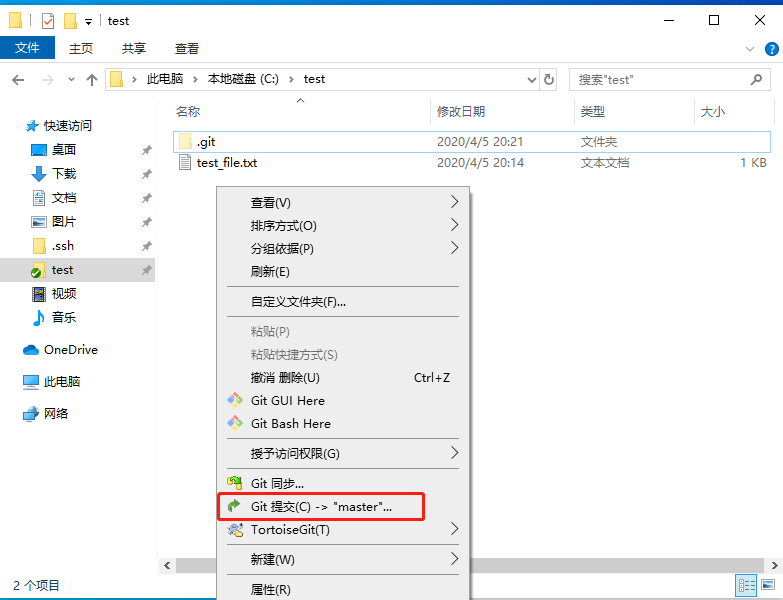
填写日志,添加署名信息,勾选要提交的文件,选择提交并推送
我选择显示文件拓展名,所以文件名多了个.txt
第一次提交时会要求填写远程仓库的信息,点击管理,直接将之前我们新建好的空仓库的地址粘贴到 URL,选择我们之间在 TortoiseGit 保存的私钥,点击确定;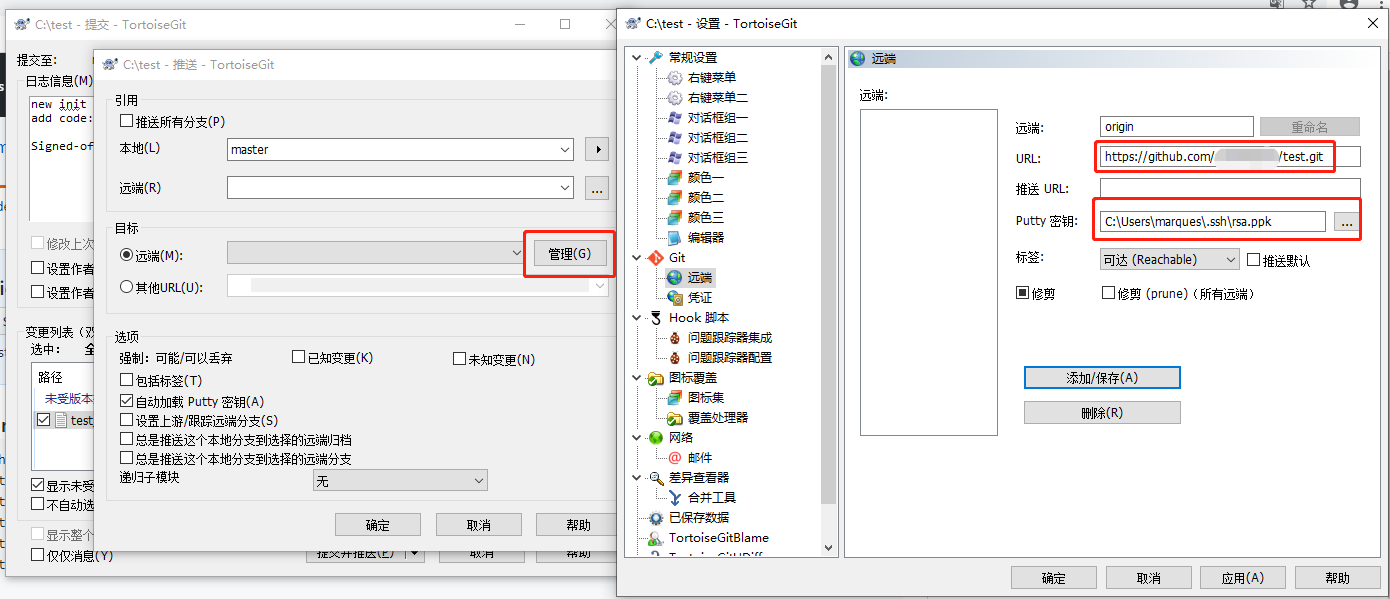
直接填写就好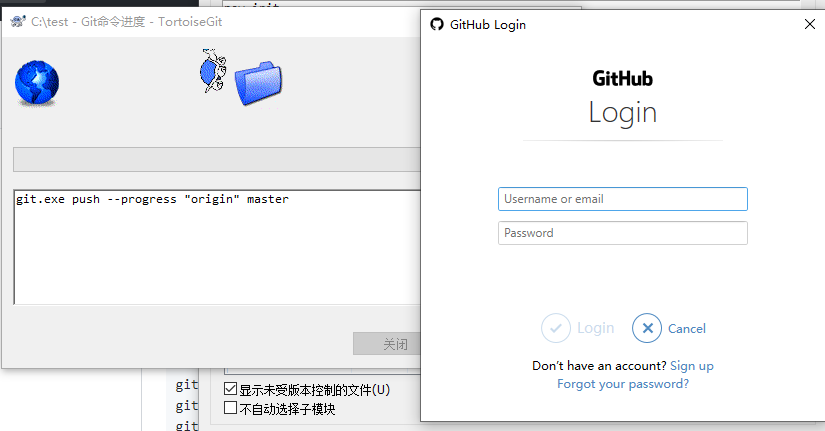
就可以提交成功了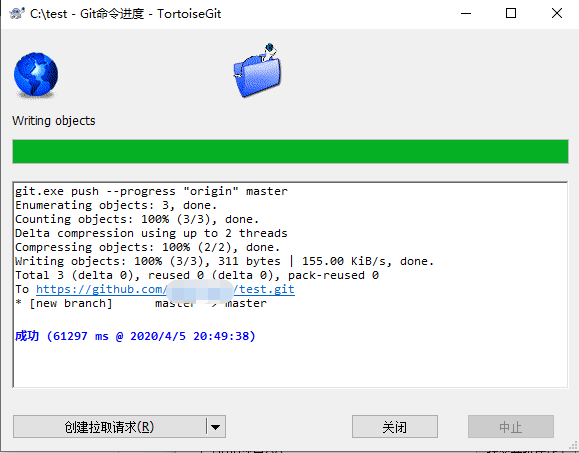
从 Github 拉取代码
这就简单了,直接右键 Git克隆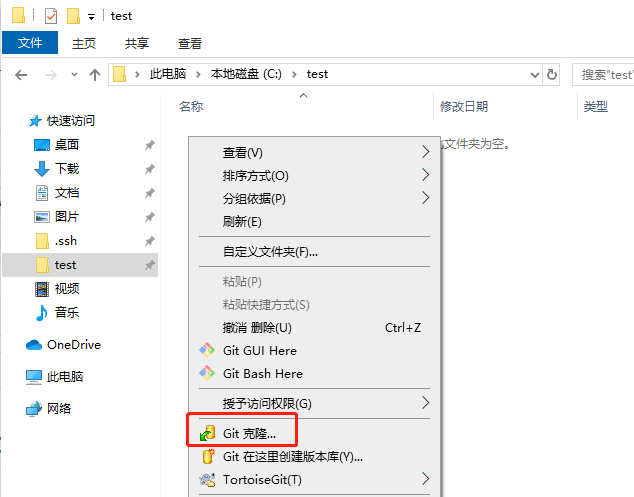
填写我们的远程仓库地址,点击确定就完事了
其他
其他进阶操作可以康康大触们的教程
比如:
v1.5.2